Maaaring hindi mo alam kung gaano kalakas ang mga ito hanggang makarinig ka ng maingay na computer. Ang ilan ay sapat na malakas upang maistorbo ang ibang mga tao sa silid na kasama mo. Noong nakaraang taon, nagbalik ako ng bagong-bagong pre-built na computer dahil ang ingay ng mga fan na parang jet engine ang tunog nila. Minsan, tipikal lang ang tunog at isang bagay na dapat mong pakisamahan.
Gayunpaman, ang ilang mga isyu sa computer ay maaaring nagpapalakas sa iyo kaysa sa kinakailangan. Kung iyon ang kaso, maaari kang gumawa ng mga hakbang upang patahimikin ito.
Mga Dahilan Kung Bakit Maingay ang isang Computer
Maaaring maraming dahilan ang ugat ng kung gaano kalakas ang ingay ng iyong computer. Ang pag-unawa sa mga ito ay makatutulong sa iyo na matukoy kung ang iyong mga tunog ay nasa antas na nararapat.
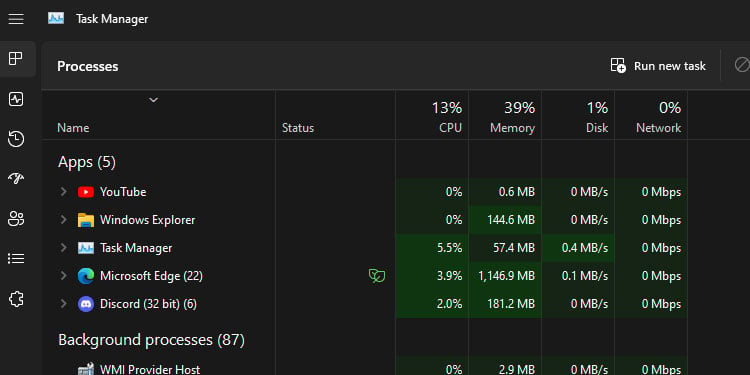 Malakas na Tagahanga: Minsan ang mga tagahanga sa isang computer ay napakaingay. Ang iba’t ibang uri ng fan mula sa iba’t ibang manufacturer ay gumagawa ng iba’t ibang antas ng ingay. Bagama’t maaari kang laging maghanap ng mga tagahanga na gumaganap nang mas tahimik at palitan ang mga mayroon ka, maaaring ito ay isang pamumuhunan na nagdudulot lamang ng hindi gaanong epekto sa pangkalahatang soundscape.Pagtaas ng Temperatura: Maaaring mas mataas ang iyong temperatura kaysa sa karaniwan, nagiging sanhi ng mas mabilis na paggana ng iyong mga tagahanga – ibig sabihin ay mas maraming ingay. Para mabawasan ang ingay at mapanatiling ligtas ang iyong computer, kakailanganin mong tugunan ang mga isyu na nagiging sanhi ng pag-init ng computer.
Malakas na Tagahanga: Minsan ang mga tagahanga sa isang computer ay napakaingay. Ang iba’t ibang uri ng fan mula sa iba’t ibang manufacturer ay gumagawa ng iba’t ibang antas ng ingay. Bagama’t maaari kang laging maghanap ng mga tagahanga na gumaganap nang mas tahimik at palitan ang mga mayroon ka, maaaring ito ay isang pamumuhunan na nagdudulot lamang ng hindi gaanong epekto sa pangkalahatang soundscape.Pagtaas ng Temperatura: Maaaring mas mataas ang iyong temperatura kaysa sa karaniwan, nagiging sanhi ng mas mabilis na paggana ng iyong mga tagahanga – ibig sabihin ay mas maraming ingay. Para mabawasan ang ingay at mapanatiling ligtas ang iyong computer, kakailanganin mong tugunan ang mga isyu na nagiging sanhi ng pag-init ng computer.
Tandaan na kung minsan ang computer ay gagana sa mas mataas na temperatura, tulad ng kapag gumamit ka ng isang mahirap na programa. Hindi mo gustong pabagalin ang mga fan sa mga oras na iyon maliban kung nakakakuha ito ng sapat na paglamig nang hindi sila tumatakbo nang buo.Mga Maluwag na Bahagi: Maaaring mahadlangan ang isang gumagalaw na bahagi sa iyong computer sa anumang paraan. Kung makarinig ka ng biglaang malakas o paulit-ulit na tunog, sulit na suriin ito.Sirang Hard Drive: Ang ilang mga hard drive ay gumagawa ng mga tunog kapag nagsimula silang mamatay. Ang mga pag-click, whirs, o isang nakakagiling na tunog ay maaaring magpahiwatig nito.
Kung bago o biglaan ang ingay na iyong naririnig, itigil ang iyong ginagawa at siyasatin ito bago magpatuloy. Mas malamang na maiiwasan mo ang pinsala kung mabilis mong aayusin ang problema.
Paano Mag-ayos ng Loud Computer?
Suriin muna ang pinakamahalagang bagay, pagkatapos ay ang iyong mga setting. Kapag naunawaan mo na kung paano gumagana ang mga bagay, malamang na magkakaroon ka ng mas mahusay na ideya kung saan nanggagaling ang tunog.
Turiin ang Sitwasyon
Una, suriin kung ano ang iyong ginagawa noong unang nangyari ang tunog. Itatakda nito ang yugto para sa iyong pagsisiyasat sa kung paano patahimikin ang mga bagay-bagay.
Tandaan kung anong mga programa ang tumatakbo at kung ano ang iyong ginagawa sa mga ito noong panahong iyon. Ang panonood ng streaming video sa aking computer ay hindi nagpapataas ng temperatura mula sa kanilang idle point, kaya nananatiling mababa at tahimik ang aking mga tagahanga.
Ang pakikipaglaban sa isang dinosaur sa ARK: Survival Evolved na may matataas na setting ay nagpapataas ng temperatura ng aking computer, at ang mga tagahanga ay kailangang nasa mataas upang pamahalaan ito.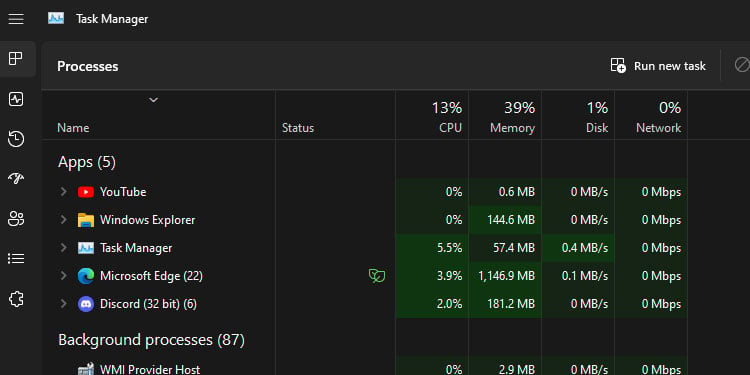 Suriin ang iyong mga setting ng fan. Kung wala ka pang naka-install na monitor ng fan ng computer sa iyong computer, maglaan ng oras upang mag-install nito. Gusto mong magkaroon ng higit na kontrol sa kung gaano kabilis ang takbo nila, lalo na kung tumatakbo sila nang mas mabilis kaysa sa kinakailangan kapag idle.
Suriin ang iyong mga setting ng fan. Kung wala ka pang naka-install na monitor ng fan ng computer sa iyong computer, maglaan ng oras upang mag-install nito. Gusto mong magkaroon ng higit na kontrol sa kung gaano kabilis ang takbo nila, lalo na kung tumatakbo sila nang mas mabilis kaysa sa kinakailangan kapag idle. Tingnan ang iyong computer upang makita kung may nakikita kang anumang mga nakikitang problema. Ang sobrang alikabok, mga bahaging umalis sa dapat na lugar, at anumang bagay sa computer na hindi dapat ay mga pulang flag.
Tingnan ang iyong computer upang makita kung may nakikita kang anumang mga nakikitang problema. Ang sobrang alikabok, mga bahaging umalis sa dapat na lugar, at anumang bagay sa computer na hindi dapat ay mga pulang flag.
 Makinig para makita kung matutukoy mo kung saan nanggagaling ang tunog. Dapat mo ring subukang malaman kung anong uri ng tunog ito. Ang woosh ng isang fan ay nagpapahiwatig ng ibang problema kaysa sa isang pag-click mula sa isa pang piraso ng hardware.
Makinig para makita kung matutukoy mo kung saan nanggagaling ang tunog. Dapat mo ring subukang malaman kung anong uri ng tunog ito. Ang woosh ng isang fan ay nagpapahiwatig ng ibang problema kaysa sa isang pag-click mula sa isa pang piraso ng hardware.
Ang ilang mga tunog ay inaasahan sa iyong computer. Ang isang water-cooling system ay magdaragdag din ng isa pang layer ng tunog dito. Ngunit karamihan sa mga ito ay hindi dapat maging obtrusive.
Alisin ang Anumang Sagabal
Dahil ang mga sagabal sa computer ay isang matinding isyu na maaaring makapinsala sa iyong hardware, alisin ang anumang napapansin mo kapag tumingin ka sa iyong computer.
I-off ang iyong computer, i-off ang PSU, at i-unplug ito mula sa dingding. Hindi mo gustong tumakbo ang computer kapag naabot mo ang loob nito.
 Manu-manong subukang paikutin ang mga fan gamit ang iyong mga daliri. Huwag masyadong magaspang, dahil ayaw mong masira sila. Gusto mo lang tiyakin na sila ay umiikot at hindi natigil. Kung natigil ang mga ito, maaaring iyon ang dahilan kung bakit makakarinig ka ng malakas na tunog.
Manu-manong subukang paikutin ang mga fan gamit ang iyong mga daliri. Huwag masyadong magaspang, dahil ayaw mong masira sila. Gusto mo lang tiyakin na sila ay umiikot at hindi natigil. Kung natigil ang mga ito, maaaring iyon ang dahilan kung bakit makakarinig ka ng malakas na tunog.
 Bantayan ang haba ng mga kurdon sa pagitan ng iyong mga bahagi. Tiyaking walang mga cable na bumaba upang makagambala sa isa pang bahagi ng computer.
Bantayan ang haba ng mga kurdon sa pagitan ng iyong mga bahagi. Tiyaking walang mga cable na bumaba upang makagambala sa isa pang bahagi ng computer.
 Alisin ang anumang bagay mula sa loob ng computer na hindi dapat naroroon. Kung mayroon kang custom na fit na pinalamutian ng mga karagdagang bagay, ilabas ang mga ito habang nag-troubleshoot. Suriin ang pagkakalagay at tensyon ng iyong mga bahagi. Kung may kumakalat sa case o sa ibang bahagi, maaaring tumunog ito kapag tumatakbo ang computer. Maaaring magbago ang mga bagay sa paglipas ng panahon, ngunit maaari kang kumuha ng bahagi at palitan ito kung kinakailangan.
Alisin ang anumang bagay mula sa loob ng computer na hindi dapat naroroon. Kung mayroon kang custom na fit na pinalamutian ng mga karagdagang bagay, ilabas ang mga ito habang nag-troubleshoot. Suriin ang pagkakalagay at tensyon ng iyong mga bahagi. Kung may kumakalat sa case o sa ibang bahagi, maaaring tumunog ito kapag tumatakbo ang computer. Maaaring magbago ang mga bagay sa paglipas ng panahon, ngunit maaari kang kumuha ng bahagi at palitan ito kung kinakailangan.

Kapag tapos ka na at nasa lugar na ang lahat, oras na para linisin palabasin ang computer.
Linisin ang Computer
Ang sobrang alikabok ay katumbas ng sobrang init. Ang sobrang init ay nangangahulugan na ang mga tagahanga ay kailangang magtrabaho nang mas mahirap upang panatilihing malamig ang loob ng case. Bigyan ng maayos na pag-aalis ng alikabok ang iyong computer upang matiyak na hindi ito nakakatulong sa tunog na iyong naririnig.
Layunin ang isang lata ng naka-compress na hangin sa tuktok ng loob ng case.
 Pindutin ang button at hayaang maalis ng hangin ang anumang bagay sa iyong mga bahagi. Huwag iwanan ito ng masyadong mahaba. Patakbuhin ang compressed air sa maikli, compact bursts. Ipagpatuloy ang paggamit ng compressed air mula sa itaas hanggang sa ibaba ng case. Gusto mong patuloy na bumabagsak ang alikabok hanggang sa maalis mo ito sa case. Kapag malinis na ang lahat, muling nakakonekta, at maayos na nakaposisyon, isaksak muli ang computer, i-flip ang switch sa PSU, at i-on muli ang computer.
Pindutin ang button at hayaang maalis ng hangin ang anumang bagay sa iyong mga bahagi. Huwag iwanan ito ng masyadong mahaba. Patakbuhin ang compressed air sa maikli, compact bursts. Ipagpatuloy ang paggamit ng compressed air mula sa itaas hanggang sa ibaba ng case. Gusto mong patuloy na bumabagsak ang alikabok hanggang sa maalis mo ito sa case. Kapag malinis na ang lahat, muling nakakonekta, at maayos na nakaposisyon, isaksak muli ang computer, i-flip ang switch sa PSU, at i-on muli ang computer.
Ngayon ay inalis mo na ang ilan sa mga isyu na maaaring magpapataas sa volume ng iyong computer. Oras na para alamin ang iyong mga setting.
Suriin ang Iyong Mga Kontrol ng Fan
Isa sa mga pinakamagandang bagay tungkol sa software ng fan control ay maaari mong taasan at babaan ang iyong mga tagahanga kahit kailan mo gusto. Ang paggawa nito ay magiging madali upang matukoy kung ang mga tagahanga ang pinagmumulan ng mga tunog na iyong naririnig.
I-on ang iyong fan control software at ilagay ito sa isang lugar na makikita mo. Pinakamadaling gawin ito kung mayroon kang pangalawang monitor para magpatakbo ng mga program nang hindi binabawasan ang mga ito at tingnan kung paano nakakaapekto ang mga ito sa temperatura.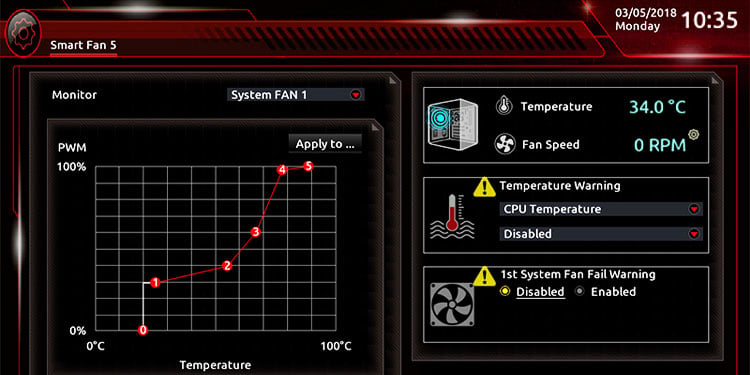
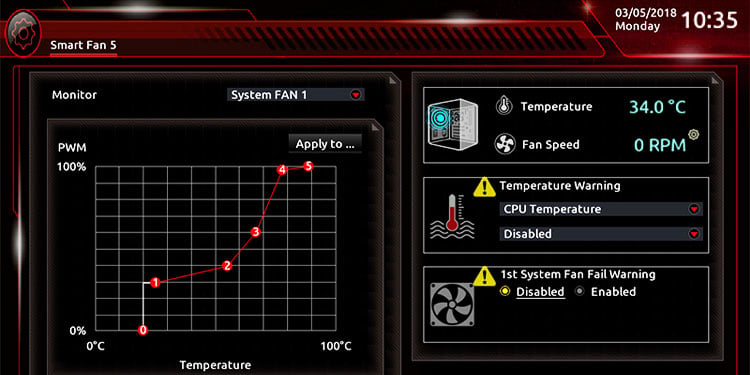 Panoorin ang bilis at temperatura ng fan sa idle. Makinig sa mga tunog na ginagawa ng computer. Ito ang baseline sound na ginagawa ng iyong computer. I-on ang isang hinihingi na program na bubuo ng init mula sa iyong CPU at GPU. Panoorin ang monitor upang makita kung ano ang reaksyon ng mga tagahanga. Habang tumataas ang bilis, gayundin ang tunog na kanilang ginagawa. Pakinggan ang mga tunog at kung gaano kalakas ang mga ito sa tumaas na bilis.
Panoorin ang bilis at temperatura ng fan sa idle. Makinig sa mga tunog na ginagawa ng computer. Ito ang baseline sound na ginagawa ng iyong computer. I-on ang isang hinihingi na program na bubuo ng init mula sa iyong CPU at GPU. Panoorin ang monitor upang makita kung ano ang reaksyon ng mga tagahanga. Habang tumataas ang bilis, gayundin ang tunog na kanilang ginagawa. Pakinggan ang mga tunog at kung gaano kalakas ang mga ito sa tumaas na bilis.

Mayroon kang kaunting mga pagpipilian kung natukoy mong masyadong maingay ang mga tagahanga. Maaari mong palitan ang mga ito ng mas tahimik na modelo kung komportable kang mag-alis at magpalit ng mga bahagi ng computer. Maaari ka ring gumawa ng custom na fan curve kung sinusuportahan ito ng iyong fan control software.
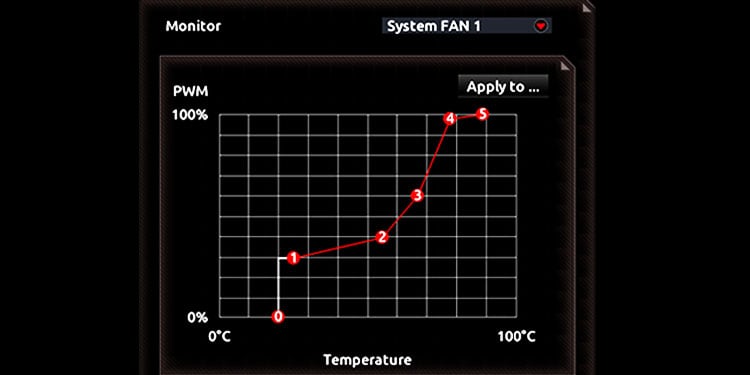
Ang isang custom na fan curve ay isang maliit na graph na nagsasabi sa mga fan kung kailan dapat pabilisin o pabagalin. Ang bawat punto sa graph ay tumutugma sa isang temperatura at bilis ng fan. Halimbawa, maaari mong sabihin sa computer na taasan ang mga fan sa max kapag umabot ito sa 80 degrees sa halip na tumaas sa maximum sa 75 degrees kung iyon ang kasalukuyang default.
Ang pagkaantala sa oras na kailangan para dumami ang mga fan ay maaaring mangahulugan na mananatiling mas mainit ang iyong mga bahagi. Maaari rin itong makaapekto sa iyong pagganap sa mga laro. Gayunpaman, kung ang mga fan ay masyadong malakas sa max, maaari itong mangahulugan na ang iyong computer ay tumatakbo nang mas tahimik.
Palitan ang mga Nabigong Bahagi
Minsan ang mga tunog sa iyong computer ay nagmumula sa mga bagsak na bahagi. Kung sigurado kang hindi ito ang mga fan o isang sagabal, maaaring ito ay parang hard drive.


Maaari mong buksan ang iyong computer at makinig sa mga tunog na ginagawa nito. Bihirang maganda ang mga abnormal na tunog dahil madalas itong senyales na ang isang bahagi ay namamatay. Halimbawa, ang mga hard disk drive ay madalas na gumagawa ng mga pag-click o paggiling na tunog habang ang mga panloob na bahagi ay nagsisimulang masira, lumipat, at kuskusin sa isa’t isa.


Ito ay mahirap sabihin kung at paano nasira ang isang bahagi sa pamamagitan lamang ng pagdinig ng tunog. Kung sa tingin mo ay nabigo ito, maaari mong subukang magpalit sa isa pang katulad na piraso upang makita kung ang tunog ng computer ay nagbabago sa isang bagay na mas naaangkop. Kung nangyari ito, ang bahaging inalis mo ang gumagawa ng ingay, at dapat kang humingi ng tulong upang ayusin o palitan ito.
Isaalang-alang ang Mga Bagong Tagahanga
Bilang isang huling paraan, maaaring kailanganin mong palitan ang mga tagahanga na mayroon ka. Kung gagawin mo, isaalang-alang ang pag-check kung ang mas malalaking tagahanga ay magkasya. Kahit na kakaiba ito, maraming tao ang nakakaranas ng mga positibong resulta kapag nag-upgrade sila mula sa isang 80mm fan sa isang 120mm fan, halimbawa.


Dapat mo ring tingnan kung anong laki ng fan ng iyong PSU, lalo na kung mukhang maingay ito. Ang mga PSU na may mas malalaking fan ay kadalasang mas tahimik, lalo na kung ina-upgrade mo rin ang kalidad. Tulad ng karamihan sa iba pang mga bahagi, ang mas maraming premium na PSU ay kadalasang tumatakbo nang mas tahimik.
Tingnan ang Iba Pang Hardware
Ang ilang kumpanya ay nagbebenta ng mga sound-dampening case o iba pang bahagi na maaari mong ipasok upang subukang gawing mas tahimik. Basahin ang mga review at suriin upang matiyak na hindi masyadong magpapainit ng case ang mga ito at magkasya ang iyong mga bahagi sa loob nito.